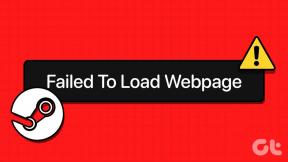3 formas sencillas de mover filas y columnas en Microsoft Excel
Miscelánea / / April 06, 2023
Cuando trabaje en una hoja de cálculo de Microsoft Excel, es posible que tenga que mover filas y columnas por varios motivos. Ya sea que desee reubicar una columna o fila impar para una mejor visibilidad o reordenarlas todas desde cero, Microsoft Excel ofrece varios opciones para reorganizar datos.

Sin embargo, reorganizar los datos no es tan fácil cuando tiene que mover filas o celdas enteras en una hoja de trabajo. Esta guía lo guiará a través de métodos prácticos para mover filas y columnas en Microsoft Excel. Quédese hasta el final si está interesado en un consejo adicional.
1. Mover filas y columnas arrastrando el mouse
La forma más fácil de mover una fila o columna en Excel es con el mouse. Sin embargo, si no tiene cuidado, las celdas de datos pueden fusionarse y duplicarse. Aún así, es fácil. Todo lo que tiene que hacer es arrastrar y soltar la fila o columna en su ubicación preferida. Así es como puede hacerlo.
Paso 1: Abra su hoja de cálculo de Excel y navegue hasta la columna o fila que desea mover.
Paso 2: Seleccione su columna haciendo clic en el encabezado de la columna. Si desea mover una fila, haga clic en su número de fila en el extremo izquierdo.

Paso 3: Mantenga presionada la tecla Mayús en su teclado y haga clic y mantenga presionado el borde derecho o izquierdo de la columna (o el borde superior o inferior de la fila).

Etapa 4: Mantenga presionada la tecla Mayús y arrastre y suelte la columna o fila en su nueva posición. 
La fila o columna se reubicará. Este método también le permite mover varias filas o columnas adyacentes a la vez.
2. Mover filas y columnas con cortar y pegar
Otra forma rápida de mover filas o columnas en Excel es cortarlas y pegarlas de una ubicación a otra. Así es como funciona.
Paso 1: En su hoja de cálculo de Excel, seleccione la columna o fila que desea mover.

Paso 2: Haga clic derecho en su selección y seleccione Cortar.

Paso 3: Si está moviendo una columna, resalte la columna a la derecha de donde desea que vaya la columna cortada. Haga clic derecho sobre él y seleccione Insertar celdas cortadas.

Del mismo modo, si está moviendo una fila, haga clic con el botón derecho en la fila debajo del destino deseado y seleccione Insertar celdas cortadas.

3. Mover filas y columnas con la función de clasificación de datos
Si bien los dos métodos anteriores son bastante simples, no son muy eficientes cuando desea mover varias filas o columnas en una hoja de cálculo grande. Afortunadamente, la función de clasificación de datos en Excel facilita la reorganización de varias filas y columnas a la vez. Así es como puedes usarlo.
Reorganizar columnas usando la función de clasificación de datos
Paso 1: Haga clic derecho en la primera fila y seleccione Insertar para agregar una nueva fila arriba de su tabla.

Paso 2: En la nueva fila, numere las columnas en el orden en que desea que aparezcan en la hoja de cálculo. Por ejemplo, si desea que la tercera columna de su hoja de cálculo aparezca primero, ingrese 1 en la celda de arriba.

Paso 3: Después de numerar sus columnas, seleccione toda la tabla. Dirígete a la pestaña Datos y haz clic en la opción Ordenar.

Etapa 4: En el cuadro de diálogo Ordenar, haga clic en Opciones.

Paso 5: En Orientación, seleccione "Ordenar de izquierda a derecha" y haga clic en Aceptar.

Paso 6: Haga clic en el menú Ordenar por para seleccionar la Fila 1 y luego haga clic en Aceptar.

Esto ordenará las columnas según los valores de la primera fila. A continuación, puede elimine la primera fila de su hoja.

Reorganizar filas con la función de clasificación de datos
Paso 1: Haga clic derecho en la primera columna y seleccione Insertar para agregar una nueva columna.

Paso 2: En la nueva columna, ingrese el orden de clasificación para sus filas.

Paso 3: Seleccione toda la tabla, vaya a la pestaña Datos y haga clic en la opción Ordenar.

Etapa 4: En el cuadro de diálogo Ordenar, haga clic en Opciones.

Paso 5: En Orientación, seleccione "Ordenar de arriba a abajo" y haga clic en Aceptar.
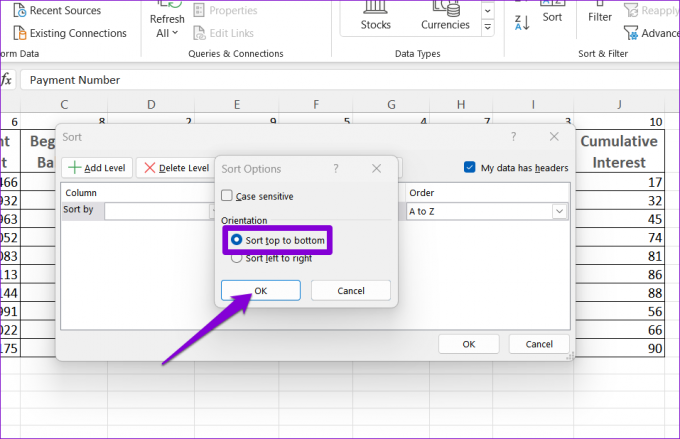
Paso 6: Haga clic en el menú desplegable junto a Ordenar por y seleccione 1. Luego, haga clic en Aceptar.

Después de organizar las filas, puede eliminar la primera columna de la hoja de cálculo.

Bonificación: cómo transponer datos de filas a columnas o viceversa en Excel
Tienes una tabla en su hoja de Excel eso es en la dirección equivocada? Puede usar la función Transponer de Excel para rotar fácilmente los datos de filas a columnas o viceversa. Así es cómo:
Paso 1: En un archivo de hoja de Excel abierto, seleccione toda la tabla.
Paso 2: Haga clic derecho en su selección y seleccione Copiar.

Paso 3: Seleccione una celda vacía donde desea pegar los datos.
Etapa 4: En la pestaña Inicio, seleccione la opción Pegar. Luego, haga clic en el ícono Transponer y tendrá una tabla de datos con las columnas y filas invertidas.

Reorganiza tus datos de Excel
Trabajando en una hoja de cálculo de Excel puede ser bastante laborioso a veces. Sin embargo, si está familiarizado con herramientas como Data Sort y Transpose, puede aumentar la productividad de su hoja de cálculo y hacer que las cosas sean un poco menos agotadoras.
Última actualización el 18 de enero de 2023
El artículo anterior puede contener enlaces de afiliados que ayudan a respaldar a Guiding Tech. Sin embargo, no afecta nuestra integridad editorial. El contenido sigue siendo imparcial y auténtico.
Escrito por
Pankil Shah
Pankil es un ingeniero civil de profesión que comenzó su viaje como escritor en EOTO.tech. Recientemente se unió a Guiding Tech como escritor independiente para cubrir procedimientos, explicaciones, guías de compra, consejos y trucos para Android, iOS, Windows y Web.